
Win7睡眠设置方法:
1、首先在桌面空白的地方单击右键,然后再弹出的选单中选择“个性化”。
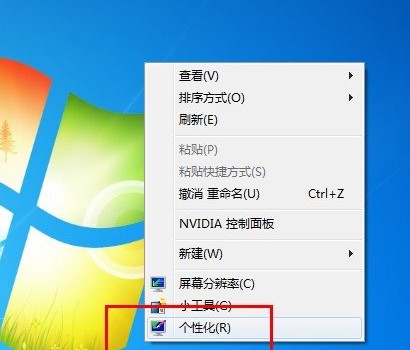
2、然后在跳出来的窗口中找到屏幕保护程序,这个图标在界面的右下角,然后点击进去。
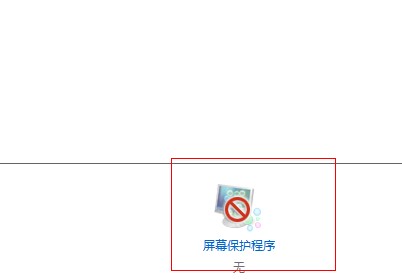
3、在“屏幕保护程序设置”的左下角有个“更改电源设置”,点击进入。
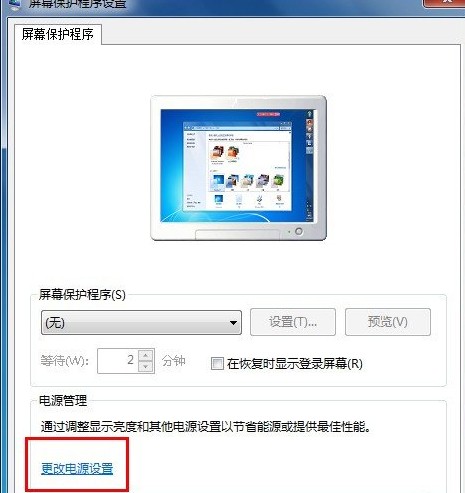
4、再在弹出窗口的左上角,找到“选择关闭显示器的时间”,然后点击。
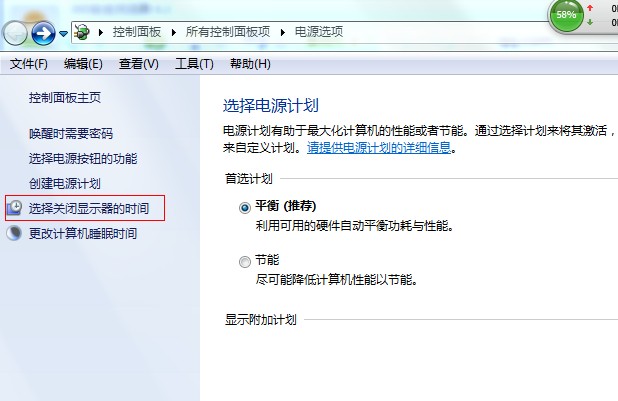
5、在跳出来的窗口中,我们就可以看到【使计算机进入睡眠状态】的时间设置了,我们可以设置的长一些,或是选择“从不”关闭睡眠;

通过上面的设置后,电脑就不会再进入睡眠状态了,很多用户电脑自动黑屏不知道怎么回事,其实就是睡眠导致的了,所以希望大家有更深的了解。